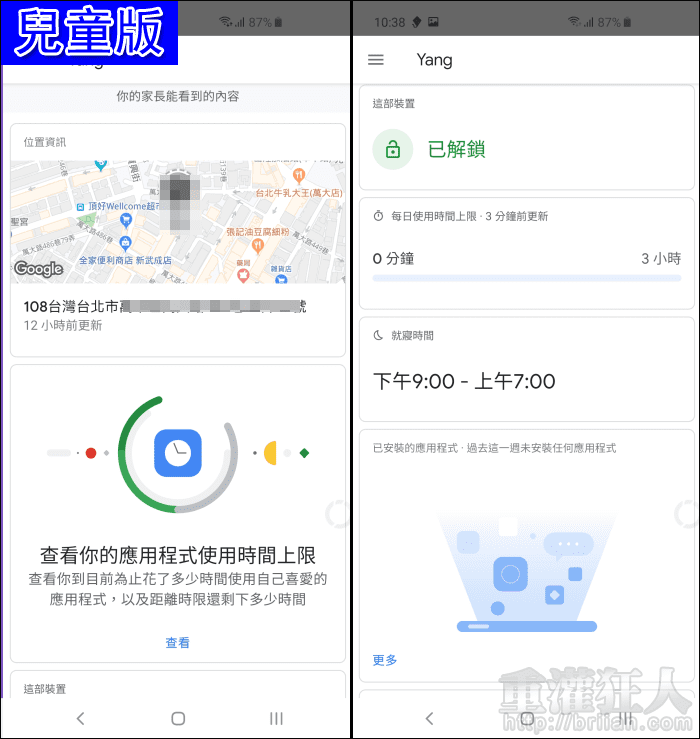現在的孩子很多大概從小學中年級就開始擁有自己的手機,但如果沒有限制的使用,是很容易沉迷的,而且在網路這個花花世界裡,小孩會接觸到什麼樣的資訊,真的很難說,若孩子真的需要使用到手機,那麼做適當的控管是一定要的。
Google 就為此推出了讓家長放心但小孩會森七七的「Google Family Link」兒童手機監控程式,透過這個程式,家長就可以在自己的手機上有效控管子女手機的使用狀況。程式分為「家長版」及「兒童與青少年版」,不過 iOS 上目前只提供家長版本,所以小孩若是使用 iPhone 就無法透過它來控管了。
分別在自己與小孩的手機上安裝好程式後,想要做到哪些方面的使用限制以及能夠看到什麼樣的資訊,全都可以由家長自行設定,包含查看子女的所在位置、使用手機的時間、手動鎖定裝置、限制每日使用時數、設定就寢時間、禁用特定 App,以及 App 下載的相關限制、網路的安全搜尋……等。
幾乎所有家長會需要控管的項目都有提供,但至於要限制的多嚴格,建議還是可以與子女溝通後再做決定,最好可以在初次給予手機之前就談好條件並做好所有的設定,畢竟由奢入儉難,已經享受過自由空氣的小鳥,又怎麼能接受被關在鳥籠的感覺呢?看看 Google Play 裡「Google Family Link」兒童版的評論,你們就能知道溝通有多重要了。
▇ 軟體小檔案 ▇
- 軟體名稱:Google Family Link
- 軟體語言:繁體中文,英文……等
- 開發人員:Google LLC
- 官方網站:https://families.google.com/familylink/
- 軟體性質:免費軟體
- 系統支援:iOS 10.0 以上 / Android 因裝置而異
- 網路需求:必須連接網路使用
- 軟體下載:
iPhone:家長版
Android:家長版、兒童與青少年版
「家長手機」事前準備動作:
第1步 先在自己的手機上安裝好「Google Family Link 家長版」,初次開啟時會有一些特色功能的簡介,看完後按下「繼續」。請注意設定時,要監督的手機也要準備好,以便同步設定。
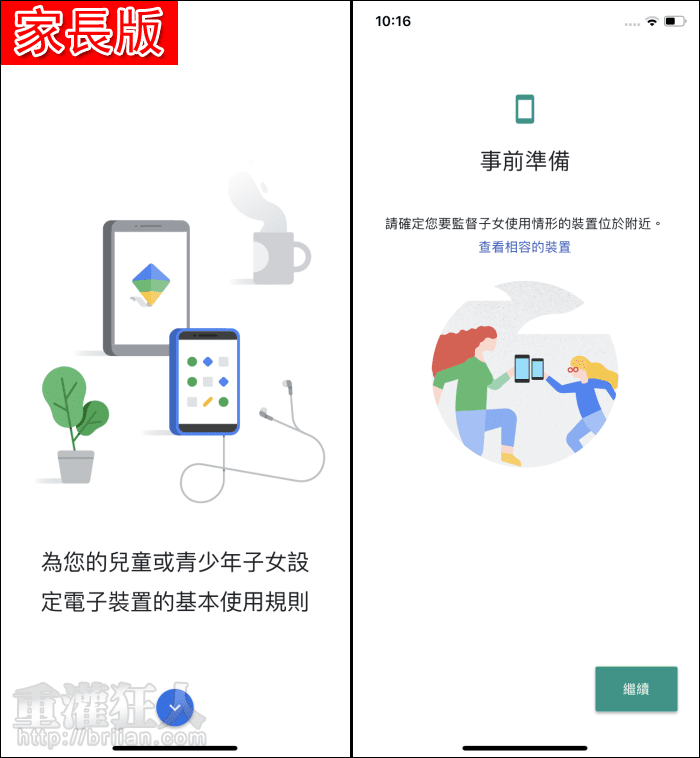
第2步 確認程式讀取到的 Google 帳號是否正確,如果不是可以點擊左下角「切換帳戶」,沒錯的話就可以點擊「我準備好了」。如果小孩沒有 Google 帳戶需先幫他們申請,接著再按「是」。
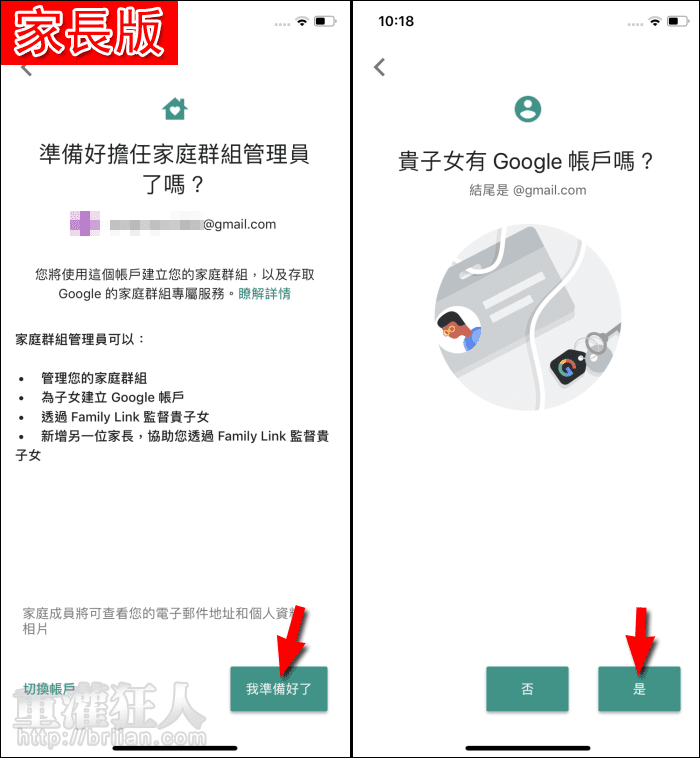
第3步 按下「繼續」後,會產生一組「存取碼」。「家長版」的準備動作到這裡為止,接下來換操作小孩的手機。
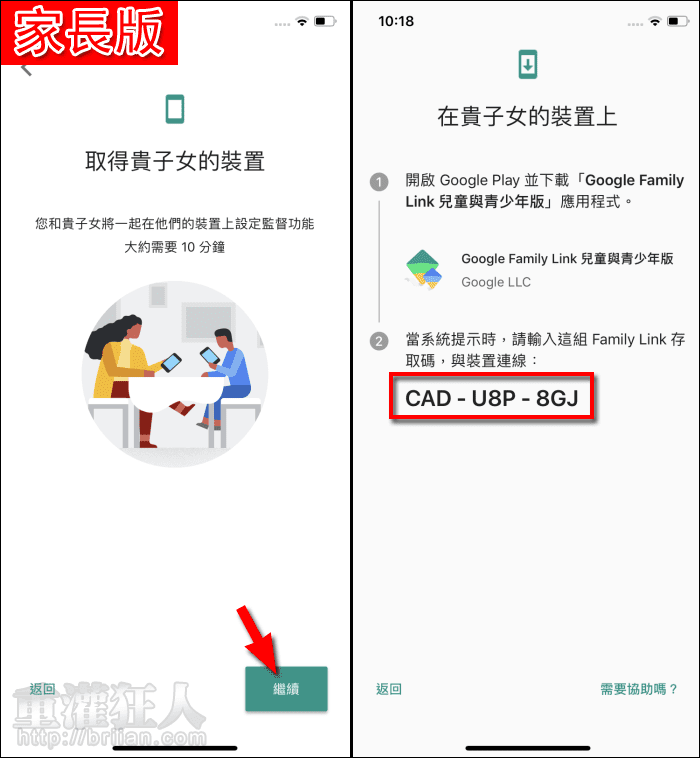
「小孩手機」設定:
第1步 在小孩的手機中安裝「Google Family Link 兒童與青少年版」,開啟後按下「這部裝置」,接著選擇要監督的 Google 帳戶。注意,小孩的手機若有兩個 Google 帳號,另一個未被監督的帳號會被移除。
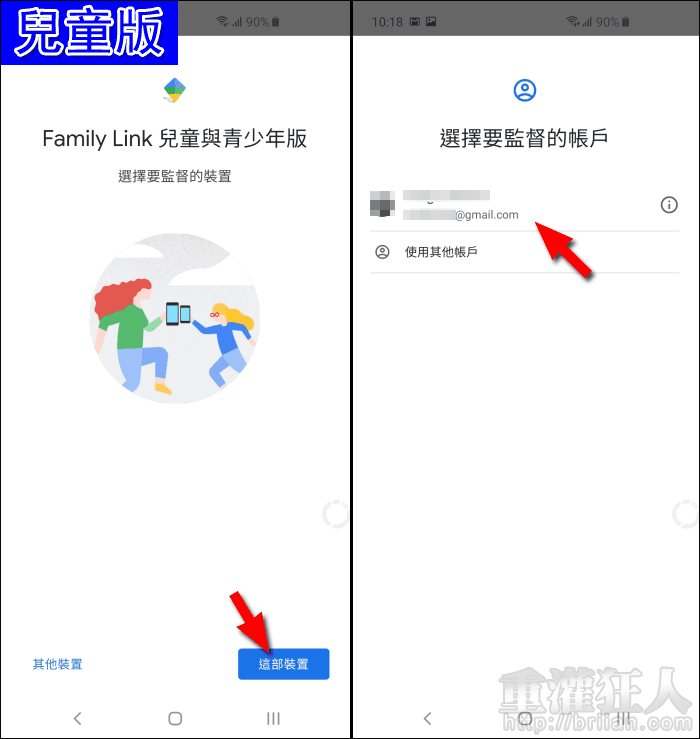
第2步 程式會自動檢查是否有相關的更新,接著會顯示使用同一 Google 帳號登入過的裝置,並表示這些裝置將不會受到監管。再按下「繼續」。
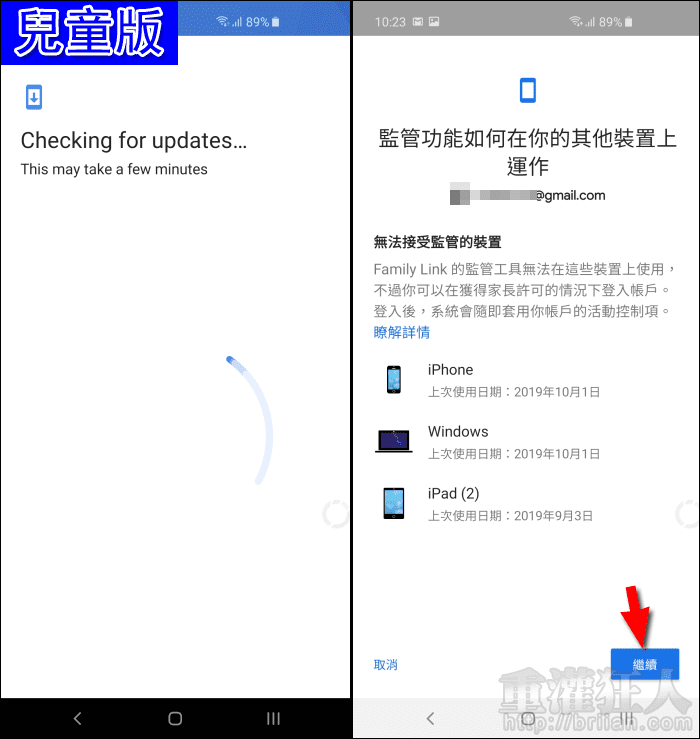
第3步 這邊就要輸入剛剛家長手機上產出的那組「存取碼」,接著再輸入小孩 Google 帳號的密碼進行確認。
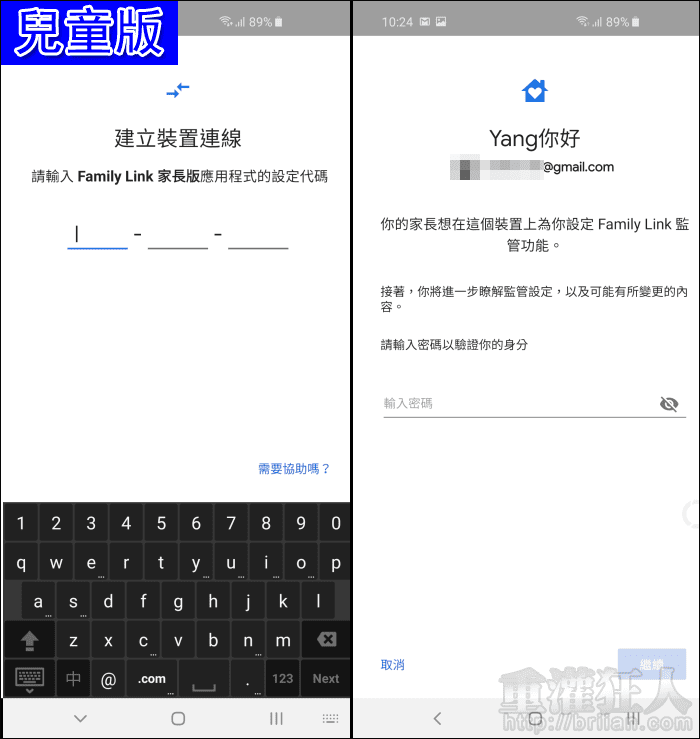
第4步 看到這個畫面按下「加入」就代表小孩的手機將要加入家長的家庭群組。此時再到家長的手機上,按下「是」進行確認。
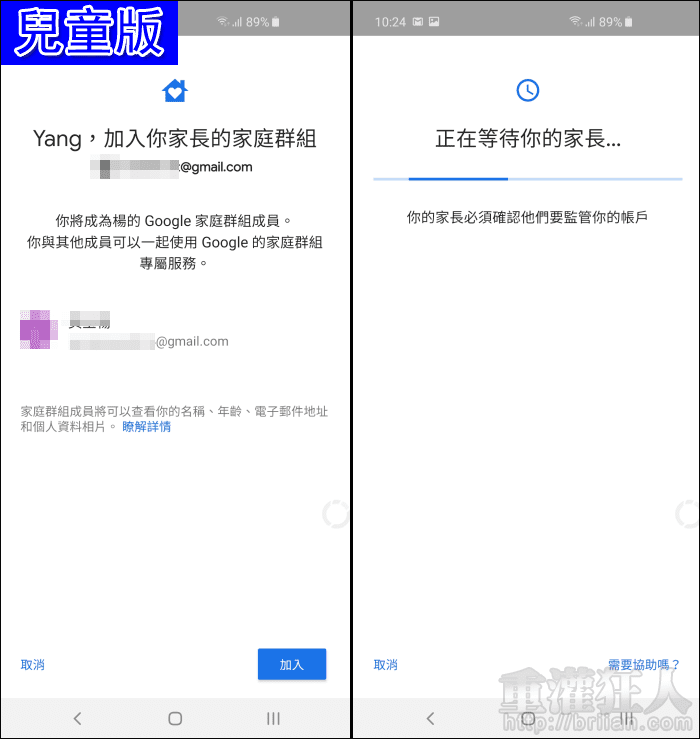

第5步 接下來在小孩的手機上可以看到家長將能查看的內容項目與各種操作,點擊「允許」。
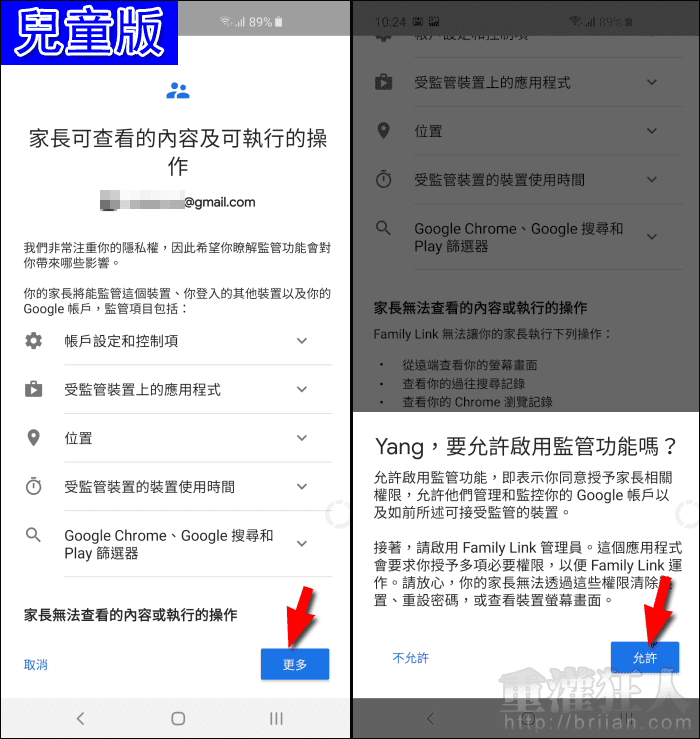
第6步 按下「啟動」給予 Family Link 所需的管理員權限,再按下「繼續」。
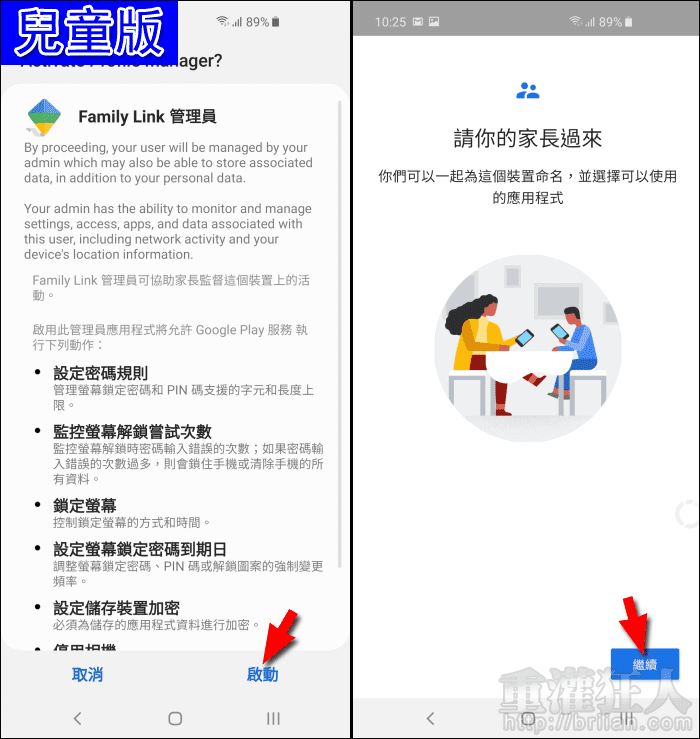
第7步 可以幫小孩的手機取個名稱,若要控管多支手機時,會比較容易辨識。接著雙方可以針對目前小孩手機中已安裝的應用程式進行確認,看是否要保留還是移除。
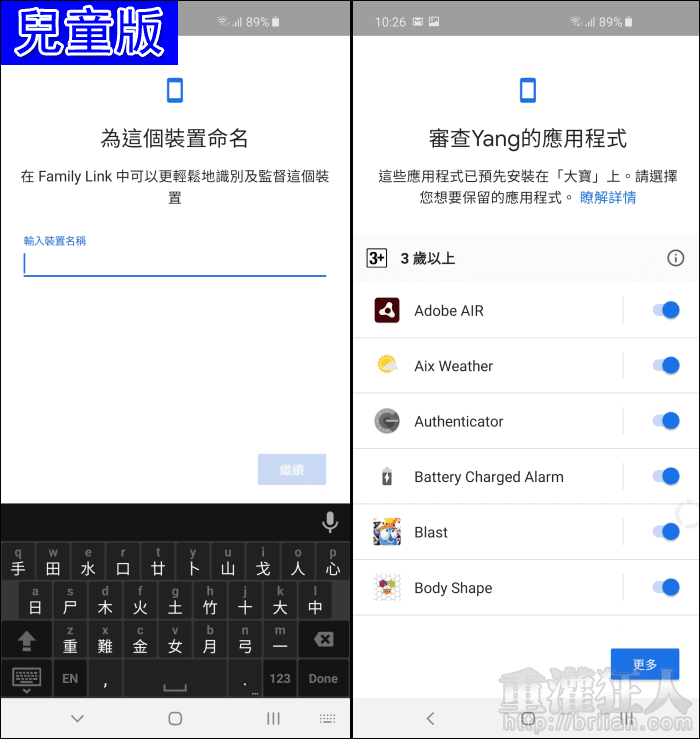
第8步 等待程式完成設定後,看到「你的裝置已連線」再按下「繼續」,小孩手機的部份就設定完成囉!
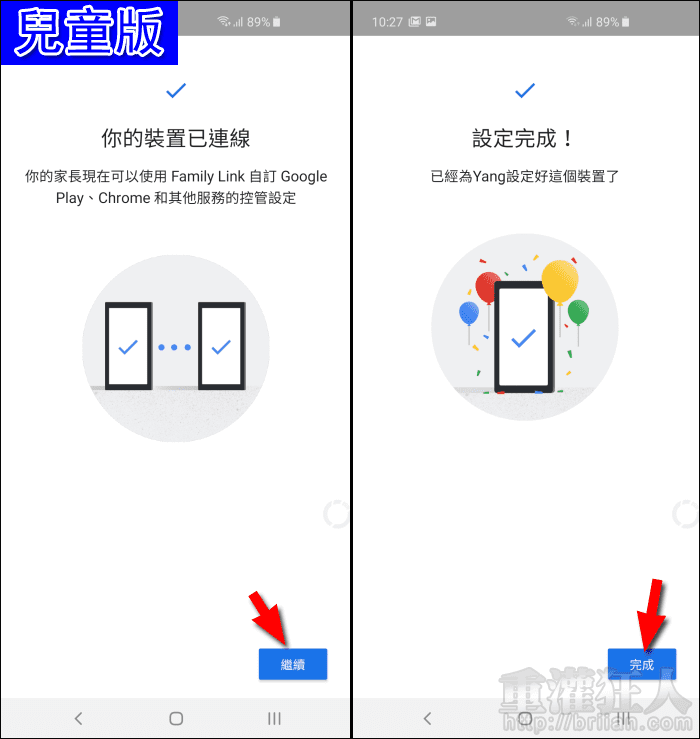
「家長手機」監督項目設定:
第1步 如果一開始不知道要怎麼設定的話,可以先勾選「使用預設的家長監護設定」,之後再進行調整。按下「繼續」後就確認目前已可以監督小孩的手機了。
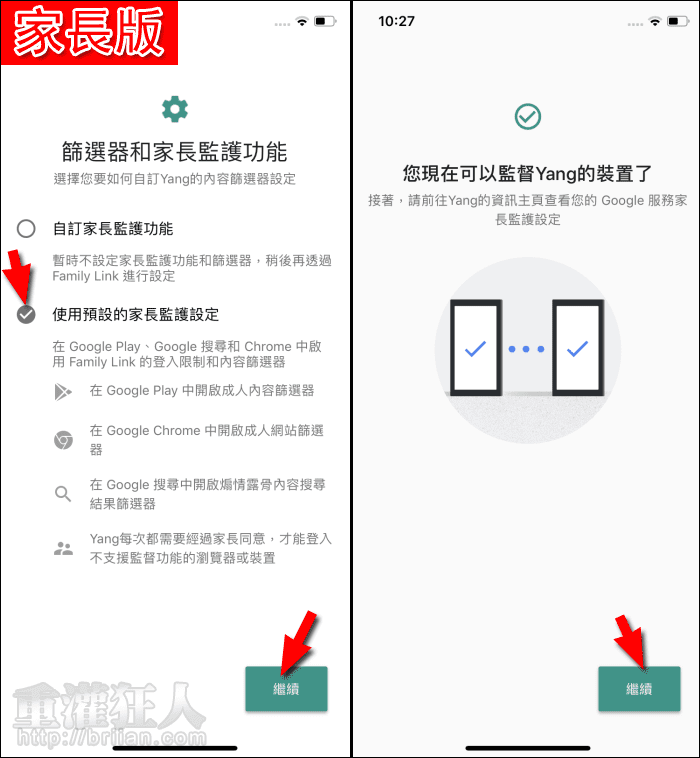
第2步 接下來在監督畫面中,可依照想要的設定內容一一的修改。在「設定」中可以調整一些篩選條件以及相關功能的設定。像是 Google 搜尋或 YouTube 的內容防護、移除不當的 App……等。
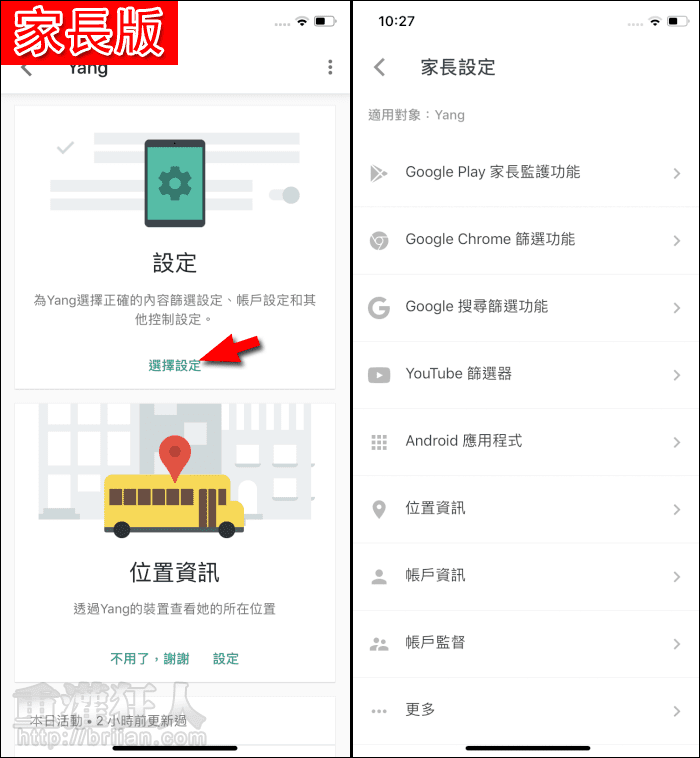
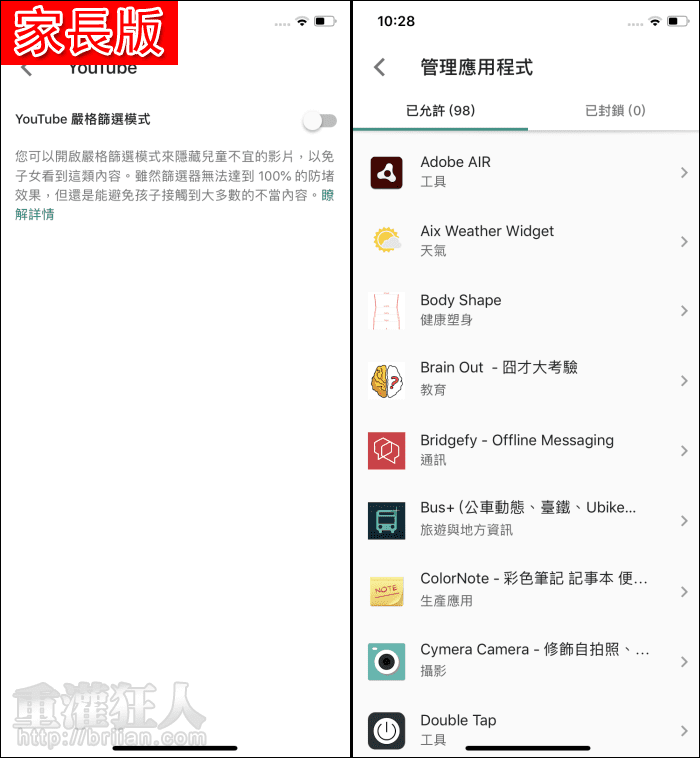
第3步 監督畫面是以卡片的方式來呈現,每一張卡片會顯示一個主題項目。若需隨時掌握小孩的行蹤,可在「位置資訊」點入「設定」按下「開啟」,就能控制小孩手機開啟位置分享功能。但請注意,家長端有任何的設定,在子女端都會有相關的通知,所以建議在做任何的調整時,最好都能先經過溝通唷!
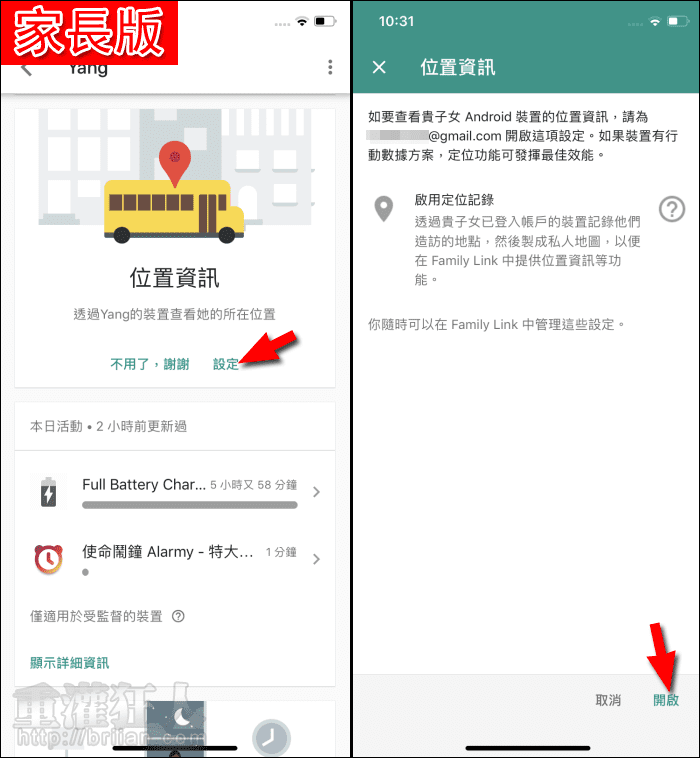
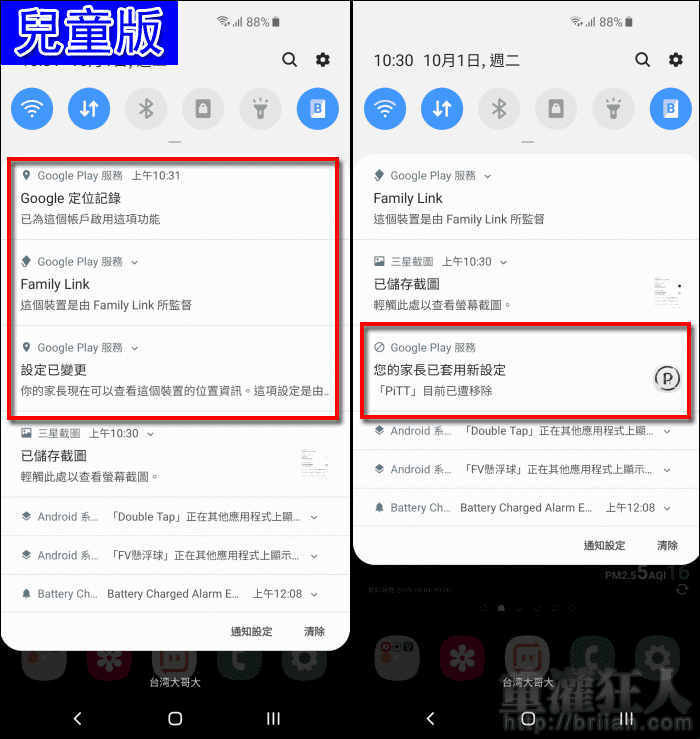
第4步 如果希望可以控制小孩使用手機的總時數或是在就寢時間不得使用手機的話,可以在「裝置使用時間」做設定。可分別安排每天的使用上限以及就寢時間,程式就會自動統計時間,並在上限到時限制小孩手機的使用。
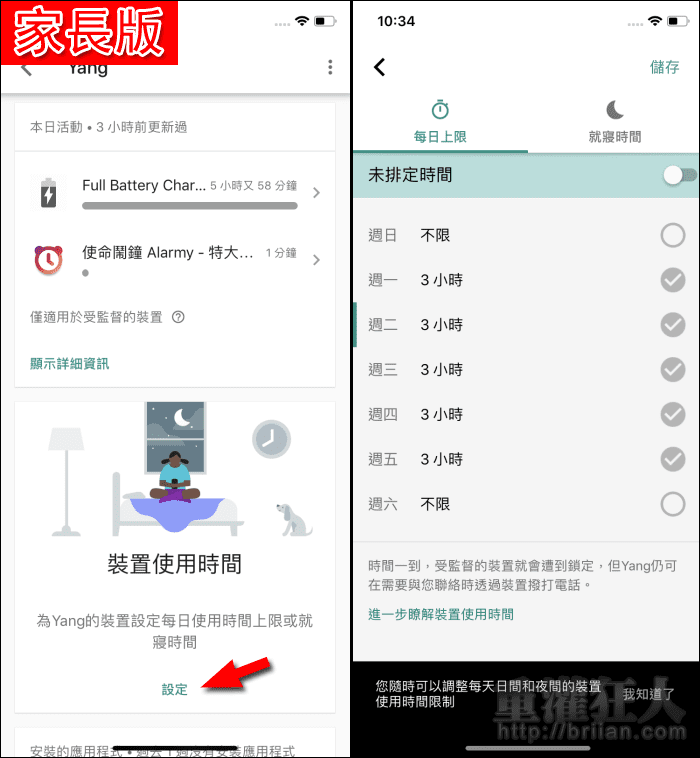
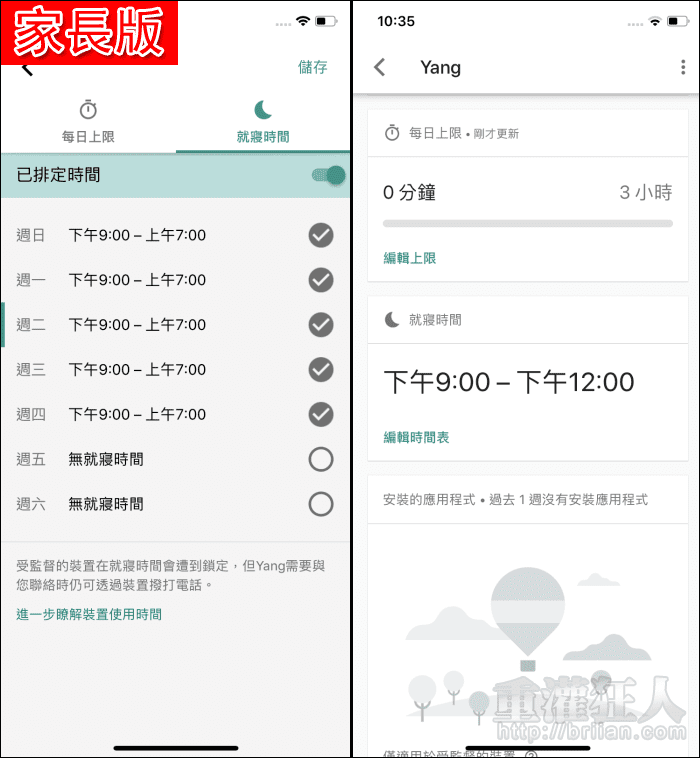
第5步 當在排程時間之外,有需要限制手機使用的狀況發生時,可以點擊「立即鎖定」直接將小孩的手機上鎖。此時小孩的手機可點擊「緊急」就能撥打電話,或是由家長輸入「家長存取碼」才能解除鎖定。
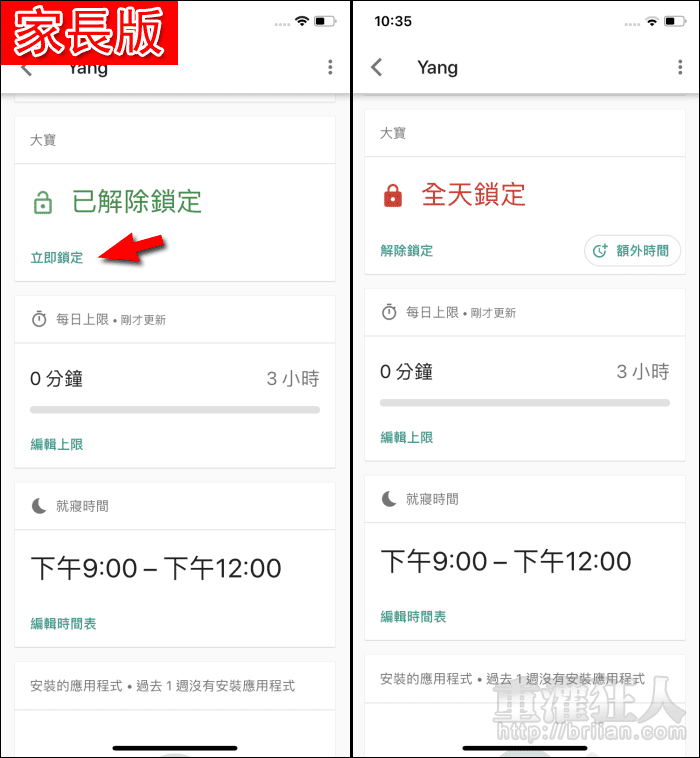
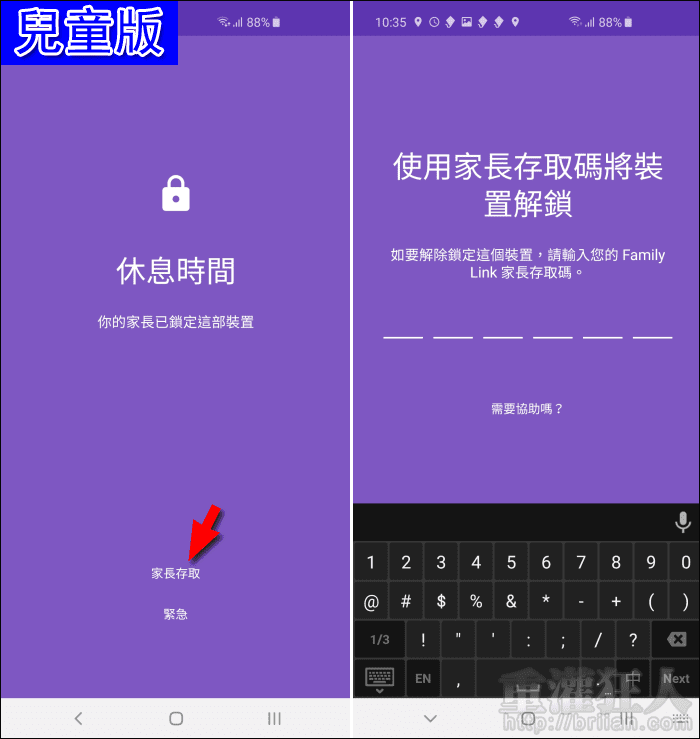
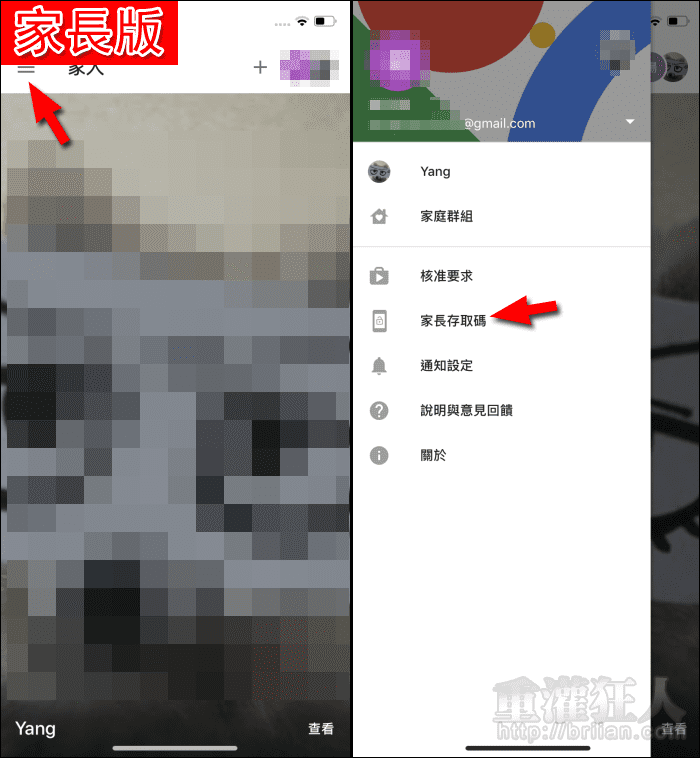
大致上的功能差不多都介紹完畢,其它更細部的設定,就請大家視需求來做調整囉!小孩的手機上開啟「Google Family Link 兒童與青少年版」也可以看到家長能看到的所有內容,總之希望大家在使用前能有充分的溝通,達成共識才能家和萬事興啊!